So teilen Sie den Fokusstatus mit allen auf dem iPhone
Was ist der Fokuszustand?
Wenn Sie eine Focus-Routine in iOS öffnen, hat iOS die Möglichkeit, jedem, der Ihnen eine SMS sendet, mitzuteilen, dass Sie beschäftigt sind, und alle Nachrichten, die er Ihnen sendet, werden benachrichtigt. Dies nennt Apple Focus Status und wird aktiviert, wenn Sie eine Routine auswählen, die Sie auf Ihrem iPhone, iPad oder Mac aktivieren möchten.
Focus Status fügt am Ende der Konversationen, an denen Sie in der Nachrichten-App teilnehmen, ein Banner hinzu. Sie können jedoch entscheiden, ob Sie Ihre Abwesenheit oder den Empfang von Textnachrichten mitteilen möchten. Der Fokusstatus ist eine höfliche Möglichkeit, den Leuten mitzuteilen, dass Sie in dieser Zeit mit etwas Wichtigem beschäftigt sind. Alle Nachrichten werden stillschweigend zugestellt, es sei denn, Sie erlauben anderen, dies zu umgehen.
Es ist eine gute Idee, den Fokusstatus mit jemandem zu teilen, der Ihre Ausfallzeiten respektiert und Sie nicht unterbricht, es sei denn, es ist absolut notwendig. Wenn sie Ihnen etwas sehr Wichtiges mitzuteilen haben, können sie die Option „Trotzdem benachrichtigen“ auswählen, damit Ihnen ihre Nachricht normal zugestellt wird.
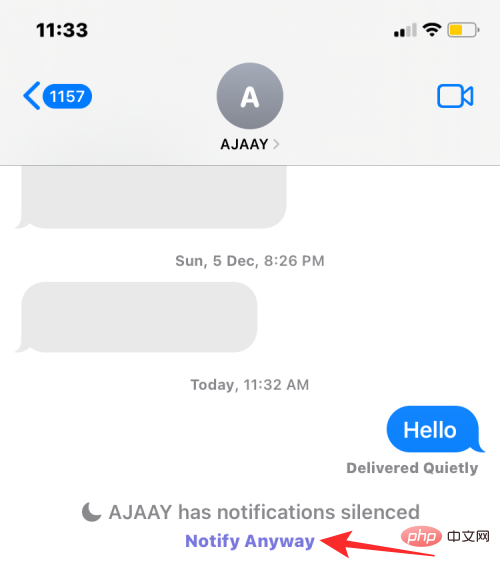
Einstellungen > Fokus gehen.
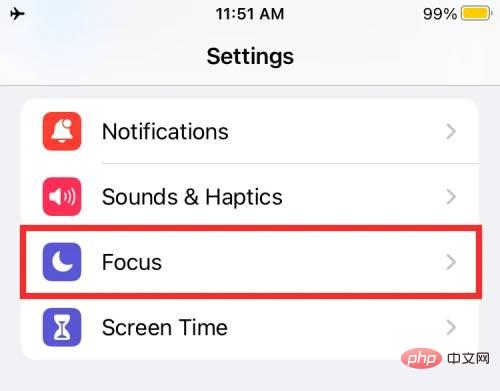
Geräteübergreifend teilen“ , bis er grün wird.
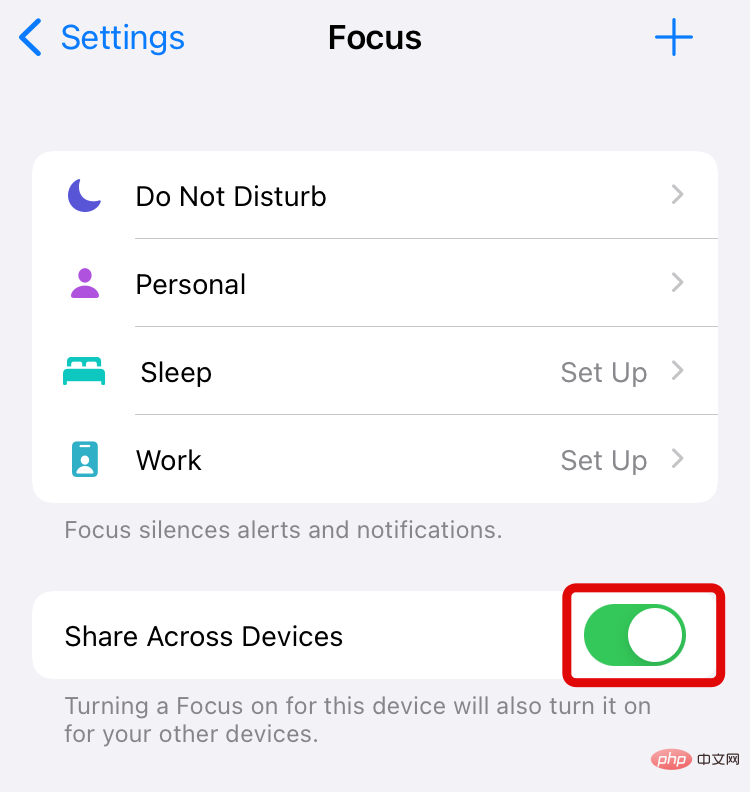
Fokusroutine, deren Fokusstatus Sie teilen möchten, indem Sie sie auf dem Fokusbildschirm auswählen.
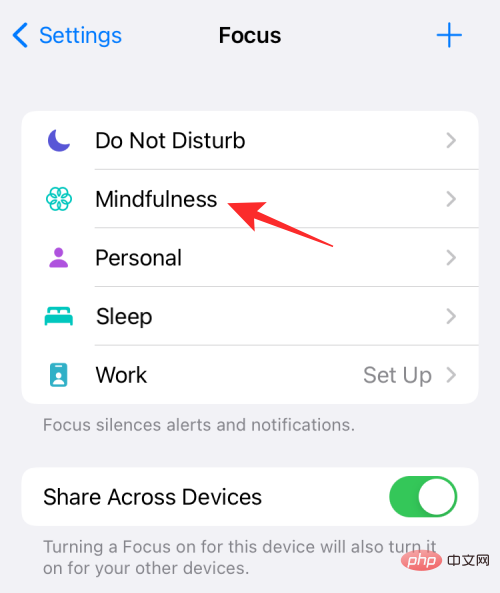
Fokusstatus.
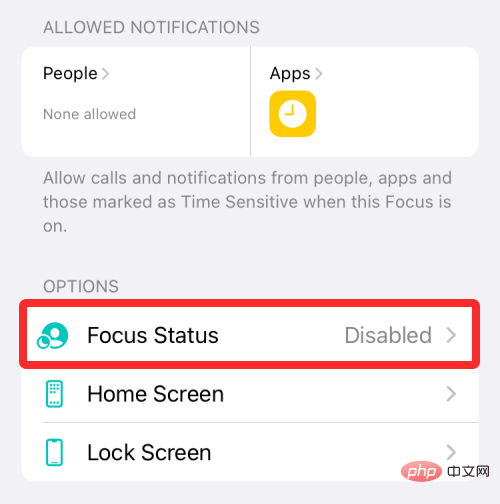
Möglicherweise möchten Sie diesen Schritt für alle anderen Routinen wiederholen, die Sie regelmäßig verwenden, um den Fokusstatus an Personen zu senden, die Ihnen eine Nachricht senden. 
Wenn Sie jedoch Kontakte manuell von der Fokusfreigabe ausschließen, erhalten diese keine Benachrichtigungen über Ihren Fokusstatus. 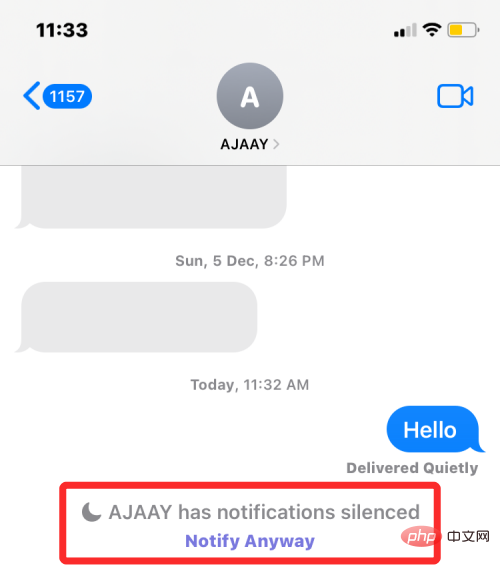
Nachrichten
-App öffnen und eine Unterhaltung mit dem Kontakt eröffnen, mit dem Sie den Fokusstatus nicht teilen möchten.
Tippen Sie in einer Unterhaltung oben auf dem Bildschirm auf den Namen oder das Foto des Kontakts. 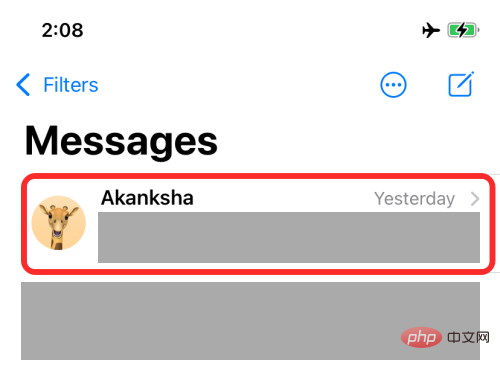
Deaktivieren Sie auf dem nächsten Bildschirm den Schalter 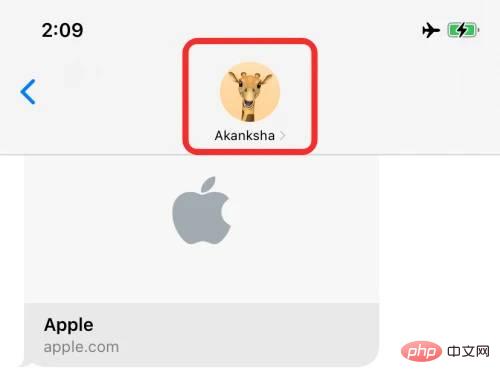 Fokusstatus teilen
Fokusstatus teilen
Dadurch wird verhindert, dass Ihr Fokusstatus auf dem Bildschirm dieser Person angezeigt wird, wenn sie Ihnen eine SMS sendet. Sie können die oben genannten Schritte wiederholen, um den Fokusstatus für andere zu deaktivieren. 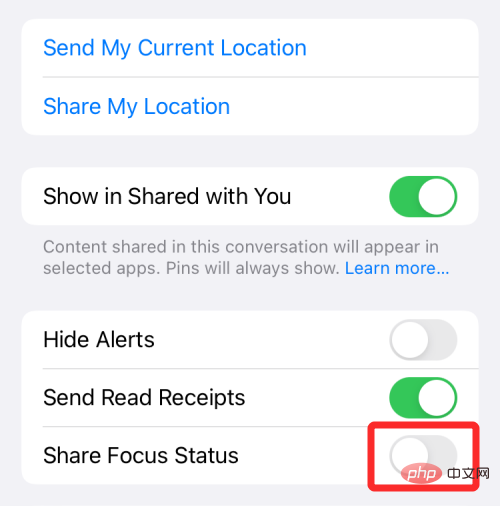
Fokusstatus teilen
.Wer kann meinen Konzentrationszustand sehen?
Wenn Sie den Fokusstatus aktivieren, ist er standardmäßig für jeden sichtbar, der Ihnen auf iMessage eine Nachricht sendet. Nur Benutzer, die Ihnen kürzlich über die Nachrichten-App eine Nachricht gesendet haben, können sehen, ob Nachrichten von ihnen stummgeschaltet wurden.
Wenn Sie eine Person zur Liste der zulässigen Personen Ihrer Focus-Routine hinzufügen, werden deren Nachrichten wie gewohnt zugestellt, ohne dass sie weiß, ob Focus derzeit auf Ihrem Gerät aktiv ist. Egal was passiert, niemand sonst wird erfahren, welche Focus-Routine Sie auf Ihrem iPhone aktiviert haben.
Wann kann jemand meinen Konzentrationsstatus sehen?
Für Personen, denen Sie kürzlich eine SMS geschrieben haben, wird Ihr Fokusstatus in Konversationen in der Nachrichten-App angezeigt. Wenn jemand versucht, Ihnen eine SMS zu schreiben, während die Focus-Routine auf dem iPhone aktiv ist, wird unter der von ihm gesendeten Nachricht die Meldung „Ruhelos zugestellt“ angezeigt.
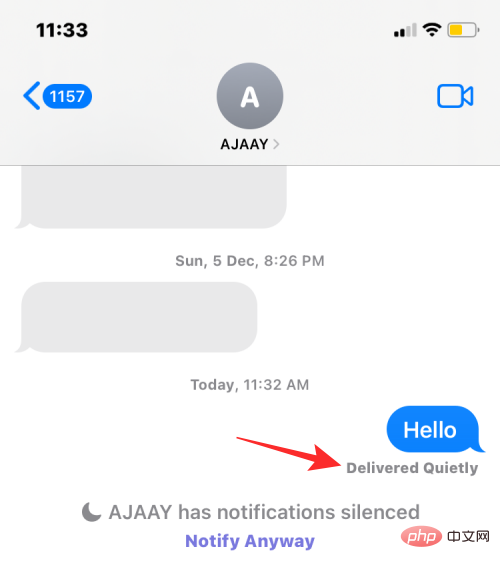
Am unteren Rand des Konversationsbildschirms wird außerdem eine Warnung mit der Meldung „ Benachrichtigungen stummgeschaltet“ angezeigt.
Können Personen auf der Whitelist meinen Fokusstatus sehen?
Nein. Wenn Sie einen Kontakt in Focus auf die Whitelist setzen, umgehen seine Nachrichten alle von Ihnen aktivierten Focus-Routinen. Wenn Ihnen also jemand, den Sie unter „Zugelassene Personen“ in Focus hinzugefügt haben, eine Nachricht sendet, erhalten Sie sofort Nachrichten von dieser Person, genau wie Sie Nachrichten von jedem auf Ihrem iPhone erhalten würden, ohne dass die Focus-Routine angewendet würde.
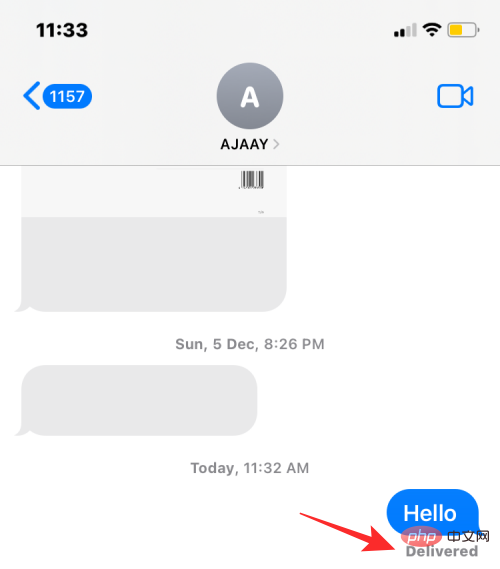
Da Nachrichten von Kontakten auf der Whitelist normal gesendet werden, sehen diese Kontakte Ihren Fokusstatus nicht. Daher gibt es keine Möglichkeit festzustellen, ob die Fokusroutine auf Ihrem iPhone aktiviert ist.
Warum können andere meinen Konzentrationszustand nicht sehen?
Idealerweise ist der Fokusstatus bei Aktivierung für jeden aktiv, der Ihnen über die Nachrichten-App eine SMS sendet. Wenn jemand es unten im Konversationsthread nicht sehen kann, kann das einen der folgenden Gründe haben:
- Sie haben die geräteübergreifende Freigabe in Focus nicht aktiviert; dadurch wird der Fokusstatus automatisch deaktiviert.
- Sie haben den Fokusstatus für die ausgewählte Routine nicht aktiviert.
- Sie haben diese Person zu Ihrer Liste der zugelassenen Personen hinzugefügt, sodass alle Nachrichten dieser Person normal an Sie gesendet werden.
- Sie haben die Messaging-App zur Liste der zulässigen Apps hinzugefügt. Auf diese Weise wird der Fokusstatus niemandem mitgeteilt, der Ihnen über iMessage eine SMS sendet.
Das obige ist der detaillierte Inhalt vonSo teilen Sie den Fokusstatus mit allen auf dem iPhone. Für weitere Informationen folgen Sie bitte anderen verwandten Artikeln auf der PHP chinesischen Website!

Heiße KI -Werkzeuge

Undresser.AI Undress
KI-gestützte App zum Erstellen realistischer Aktfotos

AI Clothes Remover
Online-KI-Tool zum Entfernen von Kleidung aus Fotos.

Undress AI Tool
Ausziehbilder kostenlos

Clothoff.io
KI-Kleiderentferner

AI Hentai Generator
Erstellen Sie kostenlos Ai Hentai.

Heißer Artikel

Heiße Werkzeuge

Notepad++7.3.1
Einfach zu bedienender und kostenloser Code-Editor

SublimeText3 chinesische Version
Chinesische Version, sehr einfach zu bedienen

Senden Sie Studio 13.0.1
Leistungsstarke integrierte PHP-Entwicklungsumgebung

Dreamweaver CS6
Visuelle Webentwicklungstools

SublimeText3 Mac-Version
Codebearbeitungssoftware auf Gottesniveau (SublimeText3)

Heiße Themen
 1371
1371
 52
52
 Offizielles iPhone 16 Pro und iPhone 16 Pro Max mit neuen Kameras, A18 Pro SoC und größeren Bildschirmen
Sep 10, 2024 am 06:50 AM
Offizielles iPhone 16 Pro und iPhone 16 Pro Max mit neuen Kameras, A18 Pro SoC und größeren Bildschirmen
Sep 10, 2024 am 06:50 AM
Apple hat endlich die Hüllen seiner neuen High-End-iPhone-Modelle entfernt. Das iPhone 16 Pro und das iPhone 16 Pro Max verfügen jetzt über größere Bildschirme im Vergleich zu ihren Gegenstücken der letzten Generation (6,3 Zoll beim Pro, 6,9 Zoll beim Pro Max). Sie erhalten einen verbesserten Apple A1
 Aktivierungssperre für iPhone-Teile in iOS 18 RC entdeckt – möglicherweise Apples jüngster Schlag gegen das Recht auf Reparatur, das unter dem Deckmantel des Benutzerschutzes verkauft wird
Sep 14, 2024 am 06:29 AM
Aktivierungssperre für iPhone-Teile in iOS 18 RC entdeckt – möglicherweise Apples jüngster Schlag gegen das Recht auf Reparatur, das unter dem Deckmantel des Benutzerschutzes verkauft wird
Sep 14, 2024 am 06:29 AM
Anfang des Jahres kündigte Apple an, die Funktion „Aktivierungssperre“ auf iPhone-Komponenten auszuweiten. Dadurch werden einzelne iPhone-Komponenten wie Akku, Display, FaceID-Baugruppe und Kamerahardware effektiv mit einem iCloud-Konto verknüpft.
 Gate.io Trading Platform Offizielle App -Download- und Installationsadresse
Feb 13, 2025 pm 07:33 PM
Gate.io Trading Platform Offizielle App -Download- und Installationsadresse
Feb 13, 2025 pm 07:33 PM
In diesem Artikel werden die Schritte zum Registrieren und Herunterladen der neuesten App auf der offiziellen Website von Gate.io beschrieben. Zunächst wird der Registrierungsprozess eingeführt, einschließlich der Ausgabe der Registrierungsinformationen, der Überprüfung der E -Mail-/Mobiltelefonnummer und dem Ausfüllen der Registrierung. Zweitens wird erläutert, wie Sie die Gate.io -App auf iOS -Geräten und Android -Geräten herunterladen. Schließlich werden Sicherheits-Tipps betont, z. B. die Überprüfung der Authentizität der offiziellen Website, die Ermöglichung von zweistufiger Überprüfung und das Aufmerksamkeit von Phishing-Risiken, um die Sicherheit von Benutzerkonten und -vermögen zu gewährleisten.
 Die Aktivierungssperre für iPhone-Teile könnte Apples jüngster Schlag gegen das Recht auf Reparatur sein, das unter dem Deckmantel des Benutzerschutzes verkauft wird
Sep 13, 2024 pm 06:17 PM
Die Aktivierungssperre für iPhone-Teile könnte Apples jüngster Schlag gegen das Recht auf Reparatur sein, das unter dem Deckmantel des Benutzerschutzes verkauft wird
Sep 13, 2024 pm 06:17 PM
Anfang des Jahres kündigte Apple an, die Aktivierungssperre auf iPhone-Komponenten auszuweiten. Dadurch werden einzelne iPhone-Komponenten wie Akku, Display, FaceID-Baugruppe und Kamerahardware effektiv mit einem iCloud-Konto verknüpft.
 LCD-iPhone wird Geschichte! Apple wird komplett aufgegeben: das Ende einer Ära
Sep 03, 2024 pm 09:38 PM
LCD-iPhone wird Geschichte! Apple wird komplett aufgegeben: das Ende einer Ära
Sep 03, 2024 pm 09:38 PM
Laut Medienberichten unter Berufung auf Quellen wird Apple vollständig auf die Verwendung von LCD-Bildschirmen (Liquid Crystal Display) in iPhones verzichten und alle im nächsten Jahr und darüber hinaus verkauften iPhones werden OLED-Displays (organische Leuchtdioden) verwenden. Apple verwendete OLED-Displays erstmals im Jahr 2017 auf dem iPhoneX. Seitdem hat Apple OLED-Displays in Modellen der mittleren bis oberen Preisklasse populär gemacht, aber die iPhone SE-Serie verwendet immer noch LCD-Bildschirme. Allerdings sind iPhones mit LCD-Bildschirm bald Geschichte. Mit der Angelegenheit vertraute Personen sagten, dass Apple damit begonnen habe, OLED-Displays bei BOE und LG für die neue iPhone SE-Generation zu bestellen. Samsung hält derzeit etwa die Hälfte des iPhone-OLED-Display-Marktes, LG
 ANBI App Offizieller Download V2.96.2 Neueste Version Installation Anbi Offizielle Android -Version
Mar 04, 2025 pm 01:06 PM
ANBI App Offizieller Download V2.96.2 Neueste Version Installation Anbi Offizielle Android -Version
Mar 04, 2025 pm 01:06 PM
Binance App Offizielle Installationsschritte: Android muss die offizielle Website besuchen, um den Download -Link zu finden. Wählen Sie die Android -Version zum Herunterladen und Installieren. Alle sollten auf die Vereinbarung über offizielle Kanäle achten.
 Mehrere iPhone 16 Pro-Benutzer berichten von Problemen mit dem Einfrieren des Touchscreens, die möglicherweise mit der Empfindlichkeit bei der Ablehnung der Handfläche zusammenhängen
Sep 23, 2024 pm 06:18 PM
Mehrere iPhone 16 Pro-Benutzer berichten von Problemen mit dem Einfrieren des Touchscreens, die möglicherweise mit der Empfindlichkeit bei der Ablehnung der Handfläche zusammenhängen
Sep 23, 2024 pm 06:18 PM
Wenn Sie bereits ein Gerät aus der iPhone 16-Reihe von Apple – genauer gesagt das 16 Pro/Pro Max – in die Hände bekommen haben, ist die Wahrscheinlichkeit groß, dass Sie kürzlich ein Problem mit dem Touchscreen hatten. Der Silberstreif am Horizont ist, dass Sie nicht allein sind – Berichte
 Laden Sie den Link des OUYI IOS -Versionsinstallationspakets herunter
Feb 21, 2025 pm 07:42 PM
Laden Sie den Link des OUYI IOS -Versionsinstallationspakets herunter
Feb 21, 2025 pm 07:42 PM
Ouyi ist ein weltweit führender Kryptowährungsaustausch mit seiner offiziellen iOS-App, die den Benutzern ein bequemes und sicheres Erlebnis für digitales Asset Management bietet. Benutzer können das Installationspaket Ouyi iOS -Version kostenlos über den in diesem Artikel bereitgestellten Download -Link herunterladen und die folgenden Hauptfunktionen genießen: Bequeme Handelsplattform: Benutzer können Hunderte von Kryptowährungen auf der OUYI IOS -App, einschließlich Bitcoin und Ethereum, problemlos kaufen und verkaufen und dotecoin. Sicherer und zuverlässiger Speicher: Ouyi nimmt fortschrittliche Sicherheitstechnologie ein, um den Benutzern einen sicheren und zuverlässigen digitalen Asset -Speicher zu bieten. 2FA, biometrische Authentifizierung und andere Sicherheitsmaßnahmen stellen sicher, dass Benutzervermögen nicht verletzt werden. Echtzeit-Marktdaten: Die OUYI IOS-App bietet Echtzeit-Marktdaten und -diagramme, sodass Benutzer die Verschlüsselung jederzeit erfassen können



